CHAPTER 4. Linux ile İlk Adımlar
|
|
|
- Ekin Öcalan
- 8 yıl önce
- İzleme sayısı:
Transkript
1 CHAPTER 4 Linux ile İlk Adımlar
2 4 Unix'e Özel Bazı Özellikler Unix, komutların ve dosya isimlerinin küçük/büyük harf olmalarına dikkat eder. mozilla ve Mozilla tamamen farklı komutlar olabilir. Sisteme giriş yaptığınız isim ve büyük ihtimalle sizden veri isteyen her alandaki girişiniz bu yapıdadır. Dosya isimleri 256 karakter uzunluğuna kadar olabilir ve kullanılabilecek karakterlerle ilgili bir kısıtlama yoktur.. (nokta) ile başlayan dosya/dizin isimleri gizlidir, ls komutu ile doğrudan gözükmez. Komutlarda kullanılan dizinleri belirleyen / karakteri DOS'daki \ karakterinin karşılığıdır. Linux altında bütün dizinler ve dosya sistemleri (sisteme bağlanmış disk bölümleri) / (kök) dizini altında bir tek ağaç oluşturur (DOS disk bölümleri için kullanılan C:\, D:\ gibi isimlendirme yoktur) Yapılandırma dosyalarında satır başındaki # büyük ihtimalle yorumdur. SİSTEME GİRİŞ VE ÇIKIŞ Açılış işlemleri tamamlandıktan sonra sistem giriş için hazır hale gelir. Red Hat Enterprise Linux release 3.0 Kernel on an i686 marine login: saydin Password : Sistemi kullanmak üzere hesabı açılan kullanıcılar kullanıcı adı (username) ve şifrelerini (password) girerek sisteme erişebilirler. marine login: saydin Password : [saydin@marine saydin]$ [saydin@marine saydin]$ ifadesi Prompt olarak adlandırılır. Giriş yapan kullanıcı ve girilen klasör ile ilgili bilgi verir. Kurulum sırasında kullanıcı hesabı açılmamış ise sistem yöneticisi (root) olarak sisteme bağlanıp adduser komutuyla kullanıcı hesapları açılır. Kullanıcı ekleme işlemiyle ilgili ayrıntılı ilerideki bölümlerde anlatılacaktır. Kullanıcı sisteme bağlandıktan sonra komut satırından işlemlerini gerçekleştirebilir. Yapılması gereken ilk işlem sistem yöneticisi tarafından atanan geçici şifrenin değiştirilmesidir. Bunun için passwd komutunu kullanmak gerekir. [saydin@marine saydin]$ passwd Changing password for user saydin. Changing password for saydin (current) UNIX password: New password: Retype new password: 2
3 passwd: all authentication tokens updated successfully. Komut girilip ENTER tuşuna basıldıktan sonra güvenlik nedeniyle ilk olarak kullanıcının güncel şifresi sorulur. Yine güvenlik nedeniyle girilen şifre bilgileri ekranda görünmez. Güncel şifre bilgisi doğru şekilde girildikten sonra kullanıcının yeni şifre bilgisinin girilmesi istenir. Kontrol amaçlı yeni şifrenin doğrulanması için tekrar girilmesi istenir. Böylece şifre değiştirme işlemi başarılı bir şekilde tamamlanmış olur. Şifre seçiminde dikkat edilmesi gereken kurallar: Şifre bilgisi sisteme erişimde kullanıldığı için özellikle sistem yöneticisi şifresinin diğer kullanıcılar tarafından bilinmemesi ve kolayca öğrenilmemesi gerekir. Bunun için; En az 8 karakterden oluşmalıdır. Kolayca tahmin edilebilecek ad, soyad, doğum tarihi gibi kişisel bilgiler tek başına kullanılmamalıdır. Büyük-küçük harflerin ve rakamların karışımından, ancak unutulmayacak şekilde seçilmelidir Belli aralıklarla değiştirilmelidir. Şifre örnekleri: SeL75A?? MeTu taHdeR (Güvenlik nedeniyle bu şifrelerin kullanılmaması önerilir) Sistemden çıkış için logout, exit komutları ya da Ctrl+D tuş ikilisi kullanılarak oturum sonlandırılabilir. Sistemi kapatmak için shutdown komutu ya da Ctrl+Alt+Del tuşları kullanılabilir. LINUX KOMUT YAPISI Komut satırında belli işlemleri gerçekleştirebilmek için belli komutların bilinmesi gerekmektedir. Komutlar genel olarak üç ana bölümden oluşur: <komut> <seçenek(ler)> <argüman(lar)> Seçenekler komutun hangi şekilde çalışacağını, argümanlar komutun ne üzerinde çalışacağını belirler. Komutun çalışması için komuta ve yapılması istenilen işleve göre seçenek ve/yada argüman gerekmeyebilir. Örnek: ls komutu bulunulan dizindeki dosya ve dizinleri listeler: [saydin@marine saydin]$ ls alsa_mail kern.flp snapshotl.png book.01 linux tar. gz snapshot.png book02 linux-atm i386.rpm snddevices.in ls -l komutu bulunulan dizindeki dosya ve dizinleri ayrıntılı bilgi olarak listeler: [saydin@marine saydin]$ ls l total r-xr-xr-x 1 saydin users 466 May alsa_mail -rw-r r 1 saydin users May 27 13:11 dene rw r r 1 saydin users May 27 13:12 dene.xpm drwx saydin users 4096 May Desktop ls /var komutu '/var' dizini içerisindeki dosya ve dizinleri listeler: [saydin@marine saydin]$ ls /var arpwatch gdm lock mail preserve state www cache lib log nis run tmp yp db local lost+found opt spool tux 3
4 ls -al /home/saydin komutu '/home/saydin' dizinindeki gizli dosya ve dizinler dahil bütün dosya ve dizinleri ayrıntılı olarak listeler: saydin]$ ls -al /home/saydin/ total drwx saydin users 4096 May 28 14:02. drwxr-xr-x 4 root root 4096 May drwx saydin users 4096 May AbiSuite -r-xr-xr-x 1 saydin users 466 May alsa_mail -rw saydin users 0 May autorun.lck -rw saydin admin 2197 May bash_history - rw- r r 1 saydin users 24 May bash_logout - rw- r r 1 saydin user 191 May bash_profile - rw- r r 1 saydin users 124 May bashrc İLK ÖZELLİK - OTOMATİK TAMAMLAMA Bash kabuk programının ilk özelliği otomatik tamamlama özelliğidir. Kullanıcıya kolaylık tanıma ve zaman kazanma bakımından çokça kullanılan bir özelliktir. Komut satırında yarım bırakılan komutdan sonra TAB tuşuna basılarak komutun tamamlanması sağlanır. Örnek: Bulunulan dizindeki bir dosyanın içeriğini görüntülemek için; [saydinsmarine saydin]$ ls kdestart.png nsmail sort.txt ws31_manual.pdf 'sort.txt' dosyasını vi editörü ile açmak için 'vi sort.txt' yazmak yerine; [saydinsmarine saydin]$ vi so yazılıp TAB tuşuna basıldığında; [saydinsmarine saydin]$ vi sort.txt otomatik olarak tamamlanır. Eğer tamamlanacak kısımda birden fazla seçenek varsa sadece onlar listelenir. Örnek: [saydinsmarine saydin]$ ls sayilar selo.tar.gz snapshotl.png snapshot.png snddevices.in sort.txt [saydinsmarine snapshot.png saydin]$ ls sn<tab> snapshotl.png snddevices.in clear Terminali temizler ve imleci ilk satıra taşır. Örnek: [saydin@marine saydin]$ ls CONS.F fikstur.pas progs.tar.gz Mail fquad.f quad.f XF86Config-4 graph.m run.sh a.out kimlik.txt satranç.cpp [saydin@marine saydin]$ clear ENTER tuşuna basıldığında tüm ekran temizlenir, komut satırı ekrandaki ilk satırda görüntülenir. [saydin@marine saydin]$ 4
5 Sisteme erişim ve sanal konsollar 4.1 Temel Linux Komutları ve Kısayol Tuşları Bu bölümde Linux kullanmak için gerekli olan temel komutları ve tuşlara atanmış komutlarını göreceğiz. Bu komutların hepsi konsol dediğimiz metin ekrandan veya X-windows altındaki bir terminalden (xterm, rxvt, aterm gibi) çalışmaktadır. Fakat tuş komutlarının bir kısmı konsola özgüdür ve X altında pencere yöneticinize göre farklı hareket etmektedirler. * Tuşlarla ilgili gösterim ve anlamı: <Ctrl><F1>: Ctrl ve F1 tuşlarına birlikte basılacağını gösterir. <Ctrl><Alt><Fn> (n=1,...,6) X oturumundan konsola geçiş için kullanılır. Birçok Linux dağıtımı açılışla birlikte altı standart konsol açar. Bunlar tamamen birbirinden bağımsızdırlar ve eşzamanlı çalışırlar. Yani birinde bir işlem yapılmaya devam ederken bir diğerine geçip başka bir işleme başlayabilirsiniz. <Ctrl><Alt><F7> Daha önceden açmış olduğunuz sonra <Ctrl><Alt><F1> ile çıktığınız X oturumuna geri döner. Burada önemli nokta bunun altı konsollu bir sistemde geçerli olmasıdır. Eğer sisteminizde dört konsol varsa büyük ihtimalle bu işin tuşu F7 değil F5 olacaktır. <Ctrl><Alt><Fn> (n=7,...,12) n numaralı X oturumuna geçer. Birden fazla X oturumu (sunucusu) açmak mümkün olduğu için bunlar arasında geçiş yapabilirsiniz. <Tab> Bir uçbirimde yazmakta olduğunuz komutu tamamlar. Mesela README dosyasını okutmak için more RE yazıp TAB'a basarsanız o anda bulunduğunu dizindeki RE ile başlayan dosyaların listesini görürsünüz, eğer tek dosya varsa satır tamamlanır. Aynı şey komut isimleri için de geçerlidir, bas yazıp TAB'a bastığınızda hemen basename diye komutun tamamlandığını görürsünüz. (Bu işlem çok sayıda komutla eşleşme durumunda bazı uçbirimlerde iki defa TAB tuşuna basmayı gerektirebilir.) <Yukarı ok>, <Aşağı ok>, <PgUp>, <PgDn> Daha önceden girilmiş komutlar arasında gidip gelmenizi sağlar. Bu komutları history komutu ile listleyebilirsiniz. <Shift><PgUp>, <Shift><PgDn> Uçbirim çıktısını yukarı aşağı kaydırmak için kullanılırlar (ekranın dışına çıkmış olan yazıları görmek için) <Ctrl><Alt><BkSpc> X oturumunu sonlandırır. <Ctrl><Alt><Del> 5
6 Sistemi yeniden başlatmak için kullanılır. Konsoldaki shutdown -r now veya reboot komutu gibi davranır. Makinanın üzerindeki sıfırlama (Reset) tuşuna basmayıp bunu tercih etmeniz gerekir, aksi takdirde ext2 gibi bazı dosya sistemleri sorun çıkarabilir. *<Ctrl><Alt><Del> TUŞ KOMBİNASYONU /etc/inittab DOSYASINDA TANIMLANIR. HER LINUX IÇIN STANDART DEĞİLDİR. İSTENİRSE DEVRE DIŞI BIRAKILABİLİR. <Ctrl><C> Mevcut komutu durdur. Genelde konsoldaki basit komutlar için kullanılır. <Ctrl><D> Eğer sizden girdi kabul eden bir konsol komutundaysanız dosya sonu (EOF) yollar, komut istemindeyseniz sistemden çıkarsınız. O yüzden iki defa basmayın ;-). <ctrl><x> Konsolda bir işe yaramaz ama Matrix'de nedense Neo kullanıyordu. Neyse orada da bir işe yaramamıştı, sanırım Neo'da Linux kullanıyor ;-). ~ Kullanıcının ev dizinini gösterir /home/kullanıcı_adı ile eşanlamlıdır. cd ~/docs komutu ev dizininizin altında docs dizinine gider. Sadece cd komutu ise cd ~ komutuna eşittir ve ev dizininize gider. cd.. Bir üst dizine geçer. exit Sistemden çıkmanızı sağlar. 4.2 Genel Amaçlı Komutlar help Kabuk komutlarının listesini gösterir. Bu komutların herbiri için help komut_ismi komutu ile yardım alabilirsiniz. komut_ismi --help Söz konusu komut ile ilgili yardım iletisi basar (varsa). ls O an bulunulan dizinin içeriğini listeler. ls -al more 6
7 O an bulunulan dizindeki bütün dosyaları gösterir (. ile başlayan gizli dosyaları da) Komut burada more komutuna yönlendirilmiştir, bu sayede çıktının bir ekrandan fazla olması durumunda bir ekranlık çıktıdan sonra devamını göstermek için bir tuşa basmanız gerekir. cd dizin dizin dizinine geçilir. cp kaynak hedef Bir yerdeki dosya ya da dizinleri başka bir yere kopyalamak içindir. Unix'lerde genelde bu tür komutlarda her zaman kaynak önce hedef sonra yazılır. mv kaynak hedef Bir yerdeki dosya ve dizinleri başka bir yere taşımak içindir. Aynı zamanda dosya ve dizinleri yeniden adlandırmak içinde kullanılır. rm dosya... Verilen dosya ları siler. Sileceğiniz dosyanın sahibi olmanız gerekir. mkdir dizin dizin dizinini oluşturur. rmdir dizin... Belirtilen dizin 'ler boşsa silinir. rm -r dosya... Dosya ve dizinleri ve dizinlerin içindeki dizinleri ardarda siler. Root olarak kullanırken dikkat edin, çünkü herşeyi silebilirsiniz!. cat dosya more Bir dosyayı sayfa sayfa görüntülemek için kullanılır. less dosya Önceki komuta eşdeğerdir, biraz daha fazla özellikleri vardır find / -name "dosya" dosya adlı dosyayı en üst dizinden itibaren aramaya başlar. Dosya ismi, * ve? gibi arama karakterleri de içerebilir. Örneğin benim sistemimde "mayas*" dizgesi ile mayasoft.net.txt ve mayasoft.org.txt dosyaları bulunuyor. locate dosyaismi find gibidir, fakat düzenli olarak oluşturulan bir veritabanına bağlıdır, sistemdeki son değişikliklerden haberi olmayabilir. Aşağıdaki komutu kullanarak locate veritabanını güncelleyebilirsiniz. updatedb touch dosya 7
8 sıfır bayt uzunluğunda dosya oluşturur. shutdown -h now Sistemi durdurur. ATX sistemlerde ayrıca makinayı kapatır. halt shutdown -h now ile aynıdır. Sistemi durdurur. reboot shutdown -r now ile aynıdır. Sistemi yeniden başlatır. 4.3 Dosya Sıkıştırma ve Açma Komutları GZIP gzip -9 dosya Belirtilen dosya yı en iyi şekilde sıkıştırır ve dosya.gz haline getirir. gunzip dosya.gz gzip ile sıkıştırılmış dosya.gz dosyasını dosya olarak açar. BZIP bzip2 dosya Belirtilen dosya yı en iyi şekilde sıkıştırır ve dosya.bz2 haline getirir. Çoğunlukla gzip'den daha iyi sıkıştırır. bunzip2 dosya.bz2 bzip2 ile sıkıştırılmış dosya.bz2 dosyasını dosya olarak açar. TAR tar -xvf arsiv.tar İsmi arsiv.tar gibi belirtilen (sıkıştırılmamış) arşiv dosyasını bulunulan dizine açar. tar -zxvf arsiv.tar.gz İsmi arsiv.tar.gz gibi belirtilen sıkıştırılmış arşiv dosyasını bulunulan dizine açar. Dosya uzantısı.tar.gz olan dosyalardan başka.tgz olan dosyaları da açar. tar -zxvf arsiv.tar.gz -C dizin Sıkıştırılmış arşiv dosyasını belirtilen dizin e açar. tar -jxvf arsiv.tar.bz2 -C dizin 8
9 Bzip2 ile sıkıştırılmış arşiv dosyasını belirtilen dizin e açar. ZIP tar -zcvf arsiv.tar.gz dizin1 dizin2... dosya1 dosya2... Belirtilen dizin ve/veya dosya ları arsiv.tar dosyası haline getirir ve ardından gzip ile sıkıştırıp arsiv.tar.gz haline getirir. unzip arsiv.zip -d dizin arsiv.zip zip arşivini belirtilen dizin e açar. 4.4 Bilgi Edinme Komutları pwd Bulunduğunuz dizinin ismini verir. hostname Makinanın host adını verir. whoami Sisteme giriş yaparken yazdığınız kullanıcı isminizi verir. id [kullanıcı_ismi] Kullanıcının kullanıcı kimliği, birincil grup kimliği ve üyesi olduğu grupları gösterir. date Sistem tarihi göstermek ya da değiştirmek için kullanılır. time #date #Prş Eki 23 21:31:06 EEST 2003 #date komutu sistem tarihini Prş Eki 23 21:32:00 EEST 2003 yapar. Belli bir komutun işlemini bitirmesinin ne kadar süre tuttuğunu gösterir. Örneğin, bir dizinin listelenme süresini time ls ile öğrenebilirsiniz. who O an sistemde bulunan kullanıcıların kullanıcı isimlerini, hangi uçbirimlerde çalıştıklarını ve sisteme giriş tarih ve saatlerini gösterir. Yaygın olarak umh parametresiyle kullanılır. 9
10 last Sisteme en son giriş yapmış kullanıcıların bugünden geriye doğru listesi. history more Kabuğa son girdiğiniz komutların listesi. more sayesinde sayfa sayfa okuyabilirsiniz. uptime Makinanın ne kadar süredir açık olduğu bilgisini verir. ps Kullanıcının kullandığı uçbirimde çalıştırmakta olduğu komutların ve süreçlerin listesi. ps -ax more Sistemin açılışından beri çalışmakta olan bütün süreçlerin listesi. uname -a Sistem hakkında çekirdek sürümünü, işlemci türü gibi bilgiler. free Bellek kullanımını gösterir. df -h Bağlı sabit disk bölümlerinin doluluk oranlarını gösterir. du -sk [dizin] Belirtilen dizin in (belirtilmezse bulunduğunuz dizinin) içeriğinin diskte kapladığı alanın kb cinsinden boyutunu verir. cat /proc/interrupts Çekirdek tarafından tanımlanmış sistem kesmelerinin listesi. cat /proc/version Linux çekirdeğinin sürüm bilgileri. cat /proc/filesystems Çekirdekte tanımlı kullanılabilecek dosya sistemlerinin listesi. dmesg Sistem açılışından itibaren çekirdek tarafından üretilen iletiler. Bu iletiler /proc/kmsg dosyasında bulunur ve dmesg komutu sadece tampondaki son iletileri gösterir. 10
11 4.5 Disk bölümlerinin ve CDROM'ların sisteme bağlanması Yeni auto-mount sistemler dışında Linux'da ana dosya sisteminin parçası olmayan sabit disk bölümleri ile çıkarılıp takılabilir ortamlara (CD, disket gibi) dosya sisteminde bir boş dizin oluşturulup bu dizin altına bağlanarak erişilebilir. Örneğin WINDOWS C:\ bölümünü kök dosya sisteminin altına bağlamaya çalışalım. Önce /mnt dizini altında bir dizin oluşturalım: # mkdir /mnt/c Unutmayın, dosya/dizin isimlerinde her karakteri kullanabiliyoruz. Sonra /dev/hda1 bölümünü bu dizine bağlayalım: # mount -t auto /dev/hda1 /mnt/c artık C:\ sürücünüze ulaşmak istediğinizde yapmanız gereken /mnt/c dizinini kullanmak olacaktır. Aynı şekilde CD ve disketleri de sisteme bağlayabiliriz. CDROM sürücünüzdeki diski sisteme bağlamak için: # mount -t auto /dev/cdrom /mnt/cdrom komutunu kullanıyoruz. Özellikle bağlı CD'ler CDROM'dan çıkarılamazlar, çıkarmak için sistemden ayrılmaları gerekir: # umount /dev/cdrom Eğer o anda kullandığınız herhangibir program CDROM'a erişiyorsa ya da /mnt/cdrom dizininden bu işlemi yapmaya çalışıyorsanız yapamazsınız. Önce dizindeyseniz dizinden çıkın (en kolayı cd ile ev dizininize geçin). Başka bir yazılımın kullanıp kullanmadığını ps -ef ile alacağınız listede bir sürecin /mnt/cdrom/dosya.txt gibi bir dosyayı açmış olup olmadığına bakın. Böyle bir süreç varsa dosyayı bırakmasını sağlayın ya da süreci öldürün (hemen aşağıda nasıl öldüreceğiniz anlatılıyor). Bunu da yapıp umount komutu ile diski sistemden ayırdıktan sonra diski artık yuvasından çıkarabilirsiniz. Not: Fedora 3 ve Redhat Enterprise Linux 4 sürümünden itibaren Varsayılan mount dizini /mnt değil /media olarak değiştirilmiştir. Fakat istenirse /mnt dizini de kullanılabilir. 4.6 LINUXTA YARDIM Ücretsiz bir işletim sistemi olan Linux'un geliştiricileri ve kullanıcıları Linux'un ve üzerinde çalışan programların dökümanlaştırılmasını da ihmal etmemişlerdir. Hazırda İnternet'te ve işletim sistemi içinde Linux'un iyi bir şekilde öğrenilmesine yetecek kadar doküman ve yardım 11
12 sayfaları vardır. Bu bölümde, belirttiğimiz doküman ve yardım sayfalarının nasıl kullanıla bileceğini inceleyeceğiz. Her işletim sisteminde olduğu gibi Linux işletim sisteminde de sistem hakkında bilgi vererek kullanıcının sistemi kullanmasını kolaylaştıran komutlar vardır. Bunlardan iki en önemlisi man ve info komutlarıdır. Bu bölümde bu komutlar teker-teker ele alınarak incelenecektir. 4.7 man Komutu Man komutu Linux kullanıcıları tarafından sıkça kullanılan komutlardan biridir. Bu komut vasıtası ile sistemdeki komutlar hakkında bilgi edinilmektedir. i) Man komutunun genel yapısı ve sistemdeki yerleşimi. Man komutunun kullanımı aşağıdaki gibidir : [kullanıcı@atlas kullanıcı] man komut_adı Yukarıdaki komutu yazarak enter tuşuna bastığınız zaman önünüze man komutuna parametre olarak verdiğiniz komutla ilgili bilgi gelecektir. Şimdi de man komutunu kullanarak açılan sayfanın genel yapısına ve sayfada nasıl hareket edile bileceğine bakalım. Aşağıdaki komut vasıtası ile ls komutuna ait man yardım sayfasını açalım. [kullanıcı@atlas kullanıcı] man ls Görüldüğü gibi sayfa 6-7 civarında alt başlık altında toplanmıştır. Bu alt başlıklardan önemlileri (bazıları örnek olarak baktığımız sayfada yer almamış ola bilir ) aşağıda ele alınacaktır. Önemli olan alt başlıklara bakarsak aşağıdaki şekilde sıralaya biliriz. NAME : Bu alt başlık, hakkında bilgi aldığımız komutun adını belirtir ve bu komut hakkında 1 cümlelik kısa bir bilgi verer. SYNOPSIS: Bu alt başlık komutun komut satırından nasıl çalıştırılması gerektiğini gösterir DESCRIPTION: Bu alt başlık komut hakkında daha geniş bilgi vererek komutun hangi amaçla ve nerelerde kullanıla bileceğini gösterir. OPTIONS: Adından da belli olduğu gibi bu alt başlıkta komuta hangi parametrelerin verile bileceği gösterilmektedir. FILES: Bu alt başlıkta komut tarafından kullanılan sistem ve konfigürasyon dosyalarının adları yer almaktadır BUGS: Bu alt başlıkta komutla alakalı bilinen bug'lar hakkında bilgi yer alır. AUTHOR: Komutun yazarının adını belirtir SEE ALSO : Bu alt başlıkta komutla ilişkisi olan başka komutların adları yer alır. Açmış olduğunuz sayfada aşağı doğru bir sayfa hareket etmek için boşluk (space) ve ya 'f' tuşu kullanılabilir. Aşağı doğru bir sayfa değil de bir satır hareket etmek isteniyorsa enter tuşunun kullanılması gerekmektedir. Yukarı doğru hareket etmek için 'b' tuşu, sayfadan çıkmak için ise 'q' tuşu kullanılır. 12
13 4.9 Linux Dökümantasyon Projesi (Linux document Project - LDP) Linux'u anlamak, komutlarını, dosya yapısını öğrenmek için kullanıla bilecek kaynaklar İşletim sistemi içindeki yardım komutları ile sınırlı değildir. İnternet'de Linux'un yapısını, özelliklerini, üzerinde çalışabilen programları anlatan dökümanlar içeren çok sayıda site vardır. Bunlardan en önemlisi kısaca LDP olarak göstereceğimiz Linux Dökümantasyon Projesi'inin resmi sitesi olan sitesidir. Çok sayıda mirror'u da bulunan LDP'nin temel amacı Linux denince akla gelebelicek her şey için bedava ve kaliteli dökümanlar hazırlamak. Şu anda sitede farklı formatlarda görülebilecek çok sayıda döküman vardır. LDP'nin dökümanları genelde 4 başlık altında toplanmıştır. Bu başlıkları sitesine ve ya herhangi bir mirror siteye bağlanırsanız Documents başlığı altında göre bilirsiniz. Başlıklar şöylerdir : i) Guides ii) HOWTOs iii) FAQs iv) Man pages Şimdi bu başlıklara kısaca bakalım: Guides :Bu başlık altında toplanmış olan dökümanlar uzun ve konuları detaylı anlatan dökümanlardır. Bunların arasında Temel Linux kullanımı, Linux Sistem Yöneticiliği,Linux Ağ Yönetimi Linux'a yeni başlayanların işine yarayacak dökümanlardır. HOWTOs :Bu başlık altında spesifik konularda temel bilgiler içeren dökümanlar yer almaktadır. Bu dökümanları da farklı formatlarda okuya bilirsiniz. FAQs: Bu başlık altında Linux'ta bazı konularda sıkça sorulan soruların cevapları yer almaktadır. Man pages: Bu başlık altında ise anlatmış olduğumuz man yardım sayfaları yer almaktadır. Farklı insanlar tarafından hazırlanan LDP dökümanlarının sayısı sürekli artmaktadır. Yeterli bilginiz olduğu zaman sizler de LDP'nin guides başlığı altında yer alan LDP Author Guide 'ı takip ederek LDP Author olabilirsiniz.o 4.30 Türkçe Belgeler (Linux Türkçe Dökümantasyon Projesi) Linux Belgelerini Türkçeye çevirmek veya Türkçe olarak yeni linux dökümanları oluşturmak için topluluğu kurulmuştur. Sizde, eğer ingilizceniz yeterliyse Belgeler.org topluluğuna katkıda bulunabilirsiniz. 13
Aşağıda listelenen temel linux komutları bilgisayarınızın komut satırında çalıtırılacaktır.
 Genel amaçlı komutları Aşağıda listelenen temel linux komutları bilgisayarınızın komut satırında çalıtırılacaktır. help Kabuk komutlarının listesini gösterir. Bu komutların herbiri için help komut_ismi
Genel amaçlı komutları Aşağıda listelenen temel linux komutları bilgisayarınızın komut satırında çalıtırılacaktır. help Kabuk komutlarının listesini gösterir. Bu komutların herbiri için help komut_ismi
LINUX YAPISI VE KOMUTLARI
 LINUX YAPISI VE KOMUTLARI Bazı Özellikleri: Unix, komutların ve dosya isimlerinin küçük/büyük harf olmalarına dikkat eder. mozilla ve Mozilla tamamen farklı komutlar olabilir. Sisteme giriş yaptığınız
LINUX YAPISI VE KOMUTLARI Bazı Özellikleri: Unix, komutların ve dosya isimlerinin küçük/büyük harf olmalarına dikkat eder. mozilla ve Mozilla tamamen farklı komutlar olabilir. Sisteme giriş yaptığınız
Linux altında komut satırında...
 -Kabuk (Shell) Unix ve benzeri işletim sistemlerinde kullanıcının komut yazmasını sağlayan, bu komutları yorumlayarak gerekli işlemleri yapan programlara kabuk (shell) adı verilir. Linux da bir kullanıcı
-Kabuk (Shell) Unix ve benzeri işletim sistemlerinde kullanıcının komut yazmasını sağlayan, bu komutları yorumlayarak gerekli işlemleri yapan programlara kabuk (shell) adı verilir. Linux da bir kullanıcı
Pardus ta Komutlarla Çalışmak
 KONSOL KOMUTLARI Pardus ta Komutlarla Çalışmak Pardus üzerinde şu ana kadar tüm işlemlerimizi grafik ara yüz ile fare ve klavyeyi kullanarak gerçekleştirdik. Şimdiye kadar yaptığımız tüm işlemler ve daha
KONSOL KOMUTLARI Pardus ta Komutlarla Çalışmak Pardus üzerinde şu ana kadar tüm işlemlerimizi grafik ara yüz ile fare ve klavyeyi kullanarak gerçekleştirdik. Şimdiye kadar yaptığımız tüm işlemler ve daha
Komut Penceresi ile Çalışmaya Başlamak
 Komut Penceresi ile Çalışmaya Başlamak Gökhan SELAMET Terminal Penceresi / CLI Nasıl Açılır Standart Olarak Bilgisayar Adı Bulunduğu Dizin Kullanıcı Yetki Klasör Sistemi Terminalde çalışırken üç önemli
Komut Penceresi ile Çalışmaya Başlamak Gökhan SELAMET Terminal Penceresi / CLI Nasıl Açılır Standart Olarak Bilgisayar Adı Bulunduğu Dizin Kullanıcı Yetki Klasör Sistemi Terminalde çalışırken üç önemli
Temel Linux Eğitimi 1., 2. ve 3. Bölümler
 Süha TUNA Bilişim Enstitüsü UHeM Yaz Çalıştayı - 11.06.2012 İçerik 1. Linux, Kavramlar ve Dizin Yapısı 2. Temel Linux Komutları 3. Sunucuya Uzaktan Bağlanma 1. Linux, Kavramlar ve Dizin Yapısı Linux Linux,
Süha TUNA Bilişim Enstitüsü UHeM Yaz Çalıştayı - 11.06.2012 İçerik 1. Linux, Kavramlar ve Dizin Yapısı 2. Temel Linux Komutları 3. Sunucuya Uzaktan Bağlanma 1. Linux, Kavramlar ve Dizin Yapısı Linux Linux,
Linux Dosya ve Dizin Yapısı
 Linux Dosya ve Dizin Yapısı Dosya ve Dizin Sistemi Linux te kök dizin (/) sembolü ile ifade edilir. Windowsta kök dizin C: ise Linux ta / sembolüdür. 1 Kök dizini (/) İşletim Sisteminin çalışabilmesi için
Linux Dosya ve Dizin Yapısı Dosya ve Dizin Sistemi Linux te kök dizin (/) sembolü ile ifade edilir. Windowsta kök dizin C: ise Linux ta / sembolüdür. 1 Kök dizini (/) İşletim Sisteminin çalışabilmesi için
BİLGİ İŞLEM DERS 3. Yrd Doç Dr. Ferhat ÖZOK MSGSU FİZİK BÖLÜMÜ MSGSU FİZİK BÖLÜMÜ
 BİLGİ İŞLEM MSGSU FİZİK BÖLÜMÜ DERS 3 Yrd Doç Dr. Ferhat ÖZOK MSGSU FİZİK BÖLÜMÜ TEMEL LINUX KOMUTLARI Bütün işletim sistemlerinde grafik arayüz yardımı herhangi bir komut yazmadan işlemler gerçekleştirilebilir
BİLGİ İŞLEM MSGSU FİZİK BÖLÜMÜ DERS 3 Yrd Doç Dr. Ferhat ÖZOK MSGSU FİZİK BÖLÜMÜ TEMEL LINUX KOMUTLARI Bütün işletim sistemlerinde grafik arayüz yardımı herhangi bir komut yazmadan işlemler gerçekleştirilebilir
Linux ta komutlar hakkında yardım almak için aşağıdaki komutlar kullanılır : - man - info - whatis - apropos
 Yardım Komutları Linux ta komutlar hakkında yardım almak için aşağıdaki komutlar kullanılır : - man - info - whatis - apropos Yardım Komutları man komut Parametre olarak aldığı komut hakkında bilgiyi ekranda
Yardım Komutları Linux ta komutlar hakkında yardım almak için aşağıdaki komutlar kullanılır : - man - info - whatis - apropos Yardım Komutları man komut Parametre olarak aldığı komut hakkında bilgiyi ekranda
16-18 Nisan 2012 Pazartesi-Çarsamba 9:30-12:30. Temel Linux Eğitimi. Süha TUNA. http://www.be.itu.edu.tr/egitimler/
 16-18 Nisan 2012 Pazartesi-Çarsamba 9:30-12:30 Temel Linux Eğitimi Süha TUNA http://www.be.itu.edu.tr/egitimler/ Bölüm 1 Linux İşletim Sistemi Linux Linux, UNIX benzeri, açık kaynak kodlu bir işletim sistemidir.
16-18 Nisan 2012 Pazartesi-Çarsamba 9:30-12:30 Temel Linux Eğitimi Süha TUNA http://www.be.itu.edu.tr/egitimler/ Bölüm 1 Linux İşletim Sistemi Linux Linux, UNIX benzeri, açık kaynak kodlu bir işletim sistemidir.
Linux işletim sistemlerinde dosya hiyerarşisinde en üstte bulunan dizindir. Diğer bütün dizinler kök dizinin altında bulunur.
 Dosya Sistemi ve Çalışma Mantığı Dosya Sistemi Disk üzerindeki dosyaların düzenlenmesini ve bir işletim sisteminde dosyaların izlerinin bulunmasını sağlayan yapıya Dosya Sistemi (File System) denir. Linux
Dosya Sistemi ve Çalışma Mantığı Dosya Sistemi Disk üzerindeki dosyaların düzenlenmesini ve bir işletim sisteminde dosyaların izlerinin bulunmasını sağlayan yapıya Dosya Sistemi (File System) denir. Linux
LİNUX SERVER TEMEL KOMUTLAR
 LİNUX SERVER TEMEL KOMUTLAR Linux Server İşletim Sistemleri Nedir? Linux Server işletim sistemleri internet ortamında ücretsiz olarak indirilebilen ve ücretsiz olarak kullanılabilen işletim sistemleridir.
LİNUX SERVER TEMEL KOMUTLAR Linux Server İşletim Sistemleri Nedir? Linux Server işletim sistemleri internet ortamında ücretsiz olarak indirilebilen ve ücretsiz olarak kullanılabilen işletim sistemleridir.
man komut man ls (ls komutu hakkında bilgi verir.) man pwd (pwd komutu hakkında bilgi verir.)
 Yardım Komutları man komut Parametre olarak aldığı komut hakkında bilgiyi ekranda gösterir. man ls (ls komutu hakkında bilgi verir.) man pwd (pwd komutu hakkında bilgi verir.) Komut çalıştırıldığında uzun
Yardım Komutları man komut Parametre olarak aldığı komut hakkında bilgiyi ekranda gösterir. man ls (ls komutu hakkında bilgi verir.) man pwd (pwd komutu hakkında bilgi verir.) Komut çalıştırıldığında uzun
LİNUX EL KİTABI. Yazan: Kıvılcım Hindistan. Http://www.fazlamesai.net/sundance. Telif Hakkı 2003 Kıvılcım Hindistan
 Yazan: Kıvılcım Hindistan Http://www.fazlamesai.net/sundance Telif Hakkı 2003 Kıvılcım Hindistan LİNUX EL KİTABI Yasal UyarıBu belgeyi, Free Software Foundation tarafından yayınlanmış bulunan GNU Genel
Yazan: Kıvılcım Hindistan Http://www.fazlamesai.net/sundance Telif Hakkı 2003 Kıvılcım Hindistan LİNUX EL KİTABI Yasal UyarıBu belgeyi, Free Software Foundation tarafından yayınlanmış bulunan GNU Genel
AÇIK KAYNAK İŞLETİM SİSTEMLERİ - BÖLÜM 1. Temel komutlar,dosya ve Dizin İşlemleri, Kullanıcı ve Grup İşlemleri
 AÇIK KAYNAK İŞLETİM SİSTEMLERİ - BÖLÜM 1 Temel komutlar,dosya ve Dizin İşlemleri, Kullanıcı ve Grup İşlemleri https://www.youtube.com/channel/uc3bcgwoodnxga3i7oqjipta www.ayazagan.com İçindekiler LİNUX
AÇIK KAYNAK İŞLETİM SİSTEMLERİ - BÖLÜM 1 Temel komutlar,dosya ve Dizin İşlemleri, Kullanıcı ve Grup İşlemleri https://www.youtube.com/channel/uc3bcgwoodnxga3i7oqjipta www.ayazagan.com İçindekiler LİNUX
3. DOSYA SİSTEMİ VE ÇALIŞMA MANTIĞI
 3. DOSYA SİSTEMİ VE ÇALIŞMA MANTIĞI 3.1. Dosya Sistemi Dosya sistemi disk üzerindeki dosyaların organize edilmesidir. Bir işletim sisteminin bir disk veya bölümleri üzerindeki dosyalarının izlerini bulmak
3. DOSYA SİSTEMİ VE ÇALIŞMA MANTIĞI 3.1. Dosya Sistemi Dosya sistemi disk üzerindeki dosyaların organize edilmesidir. Bir işletim sisteminin bir disk veya bölümleri üzerindeki dosyalarının izlerini bulmak
Temel Linux Komutları
 Yrd.Doç.Dr. Murat Olcay ÖZCAN Temel Linux Komutları Linux Komut Yapısı Örnek: > ls l /home/coldfish > cd /home/coldfish Yardım Komutları Linux ta komutlar hakkında yardım
Yrd.Doç.Dr. Murat Olcay ÖZCAN Temel Linux Komutları Linux Komut Yapısı Örnek: > ls l /home/coldfish > cd /home/coldfish Yardım Komutları Linux ta komutlar hakkında yardım
3CX Phonesystem Türkçe Anonsları Windows ve Linux İşletim Sistemlerinde Aktif Etme
 3CX Phonesystem Türkçe Anonsları Windows ve Linux İşletim Sistemlerinde Aktif Etme Windows: 1. Adım: Not: Versiyon 12.5, 14 ve 15 için aynı menü yolunda ancak görsellik farkı bulunmaktadır. V15 için: 3CX
3CX Phonesystem Türkçe Anonsları Windows ve Linux İşletim Sistemlerinde Aktif Etme Windows: 1. Adım: Not: Versiyon 12.5, 14 ve 15 için aynı menü yolunda ancak görsellik farkı bulunmaktadır. V15 için: 3CX
Linux Terminal(Konsol) Komutları
 Linux Terminal(Konsol) Komutları apropos Kullanım: apropos anahtar_kelime Açıklama: Komut kilavuz dosyalari (man pages) kendi iclerinde tanim bilgileri icerirler. Bu komut bütün aciklama dosyalarininin
Linux Terminal(Konsol) Komutları apropos Kullanım: apropos anahtar_kelime Açıklama: Komut kilavuz dosyalari (man pages) kendi iclerinde tanim bilgileri icerirler. Bu komut bütün aciklama dosyalarininin
LİNUX. Dosyalar ve dizinler
 LİNUX Dosyalar ve dizinler Dosya sistemi Linux işletim sisteminde de dosya ve dizinler diğer Unix türevi işletim sistemlerinde olduğu gibi hiyerarşik yapıya sahiptir. En üst düzeyde olan kök dizini olarak
LİNUX Dosyalar ve dizinler Dosya sistemi Linux işletim sisteminde de dosya ve dizinler diğer Unix türevi işletim sistemlerinde olduğu gibi hiyerarşik yapıya sahiptir. En üst düzeyde olan kök dizini olarak
Temel Linux Eğitimi. İçindekiler
 Temel Linux Eğitimi İçindekiler 1. Linux Topluluğu ve Açık Kaynak Sistemlerde Kariyer İmkanları...3 1.1 Linux tarihsel gelişim ve popüler İşletim Sistemleri...3...3...3...3 1.2 Ana Açık Kaynak Uygulamalar...3...3...3...3
Temel Linux Eğitimi İçindekiler 1. Linux Topluluğu ve Açık Kaynak Sistemlerde Kariyer İmkanları...3 1.1 Linux tarihsel gelişim ve popüler İşletim Sistemleri...3...3...3...3 1.2 Ana Açık Kaynak Uygulamalar...3...3...3...3
Bilgi ve İletişim Teknolojileri (JFM 102) Ders 7. LINUX OS (Sistem Yapısı) BİLGİ & İLETİŞİM TEKNOLOJİLERİ. LINUX Yapısı
 Ders 7 LINUX OS (Sistem Yapısı) BİLGİ & İLETİŞİM TEKNOLOJİLERİ 1 LINUX Yapısı LINUX işletim sisteminin diğer işletim sistemleri gibi kendine özgü bir yapısı vardır. LINUX yapısı ve bileşenleri aşağıdaki
Ders 7 LINUX OS (Sistem Yapısı) BİLGİ & İLETİŞİM TEKNOLOJİLERİ 1 LINUX Yapısı LINUX işletim sisteminin diğer işletim sistemleri gibi kendine özgü bir yapısı vardır. LINUX yapısı ve bileşenleri aşağıdaki
İNTERNET PROGRAMCILIĞI 2 10. HAFTA MYSQL - PHPMYADMIN. Hazırlayan Fatih BALAMAN. İçindekiler. Hedefler. Mysql Nedir.
 İNTERNET PROGRAMCILIĞI 2 10. HAFTA İçindekiler MYSQL - PHPMYADMIN Mysql Nedir PhpMyAdmin Nedir PhpMyAdmin Arayüzü Hedefler Mysql' in görevini söyleyebilir PhpMyAdmin' in kullanım amacını söyler Hazırlayan
İNTERNET PROGRAMCILIĞI 2 10. HAFTA İçindekiler MYSQL - PHPMYADMIN Mysql Nedir PhpMyAdmin Nedir PhpMyAdmin Arayüzü Hedefler Mysql' in görevini söyleyebilir PhpMyAdmin' in kullanım amacını söyler Hazırlayan
Temel LINUX Komutları
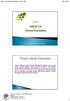 Ders 8 LINUX OS (Temel Komutlar) BİLGİ & İLETİŞİM TEKNOLOJİLERİ 1 Konsole kullanımı için birçok komut bulunmaktadır. Bunlardan bir kısmı betik (script) yazımında kullanılır. Burada gereksinim duyulan en
Ders 8 LINUX OS (Temel Komutlar) BİLGİ & İLETİŞİM TEKNOLOJİLERİ 1 Konsole kullanımı için birçok komut bulunmaktadır. Bunlardan bir kısmı betik (script) yazımında kullanılır. Burada gereksinim duyulan en
ORSOFT 5.22 AMERİKAN KÜLTÜR DERNEĞİ DİL OKULLARI YÖNETİM BİLGİ SİSTEMİ KURULUMU
 ORSOFT 5.22 AMERİKAN KÜLTÜR DERNEĞİ DİL OKULLARI YÖNETİM BİLGİ SİSTEMİ KURULUMU UDİSA Bilgisayar Limited Şirketi tarafından yazımı tamamlanan ve sizler için özel olarak geliştirilen bilgisayar programımızın,
ORSOFT 5.22 AMERİKAN KÜLTÜR DERNEĞİ DİL OKULLARI YÖNETİM BİLGİ SİSTEMİ KURULUMU UDİSA Bilgisayar Limited Şirketi tarafından yazımı tamamlanan ve sizler için özel olarak geliştirilen bilgisayar programımızın,
SIMAN KULLANIM KILAVUZU
 SIMAN KULLANIM KILAVUZU Önder Öndemir SIMAN Simülasyon programı Model Çatı ve Deneysel Çatı olmak üzere iki kısımdan oluşur. Model çatı genel itibariyle modullerin ve işlem bloklarının yazıldığı kısımdır.
SIMAN KULLANIM KILAVUZU Önder Öndemir SIMAN Simülasyon programı Model Çatı ve Deneysel Çatı olmak üzere iki kısımdan oluşur. Model çatı genel itibariyle modullerin ve işlem bloklarının yazıldığı kısımdır.
Kurumsal Güvenlik ve Web Filtreleme
 S a y f a 1 antikor Kurumsal Güvenlik ve Web Filtreleme SshClient, Putty v.s. S a y f a 2 S a y f a 3 Yönetici olarak AntiKor a girmek için SshClient veya Putty programı kullanılır. IP olarak kurum içinden
S a y f a 1 antikor Kurumsal Güvenlik ve Web Filtreleme SshClient, Putty v.s. S a y f a 2 S a y f a 3 Yönetici olarak AntiKor a girmek için SshClient veya Putty programı kullanılır. IP olarak kurum içinden
Kurumsal Güvenlik ve Web Filtreleme
 S a y f a 1 antikor Kurumsal Güvenlik ve Web Filtreleme SshClient, Putty v.s. S a y f a 2 S a y f a 3 S a y f a 4 S a y f a 5 S a y f a 6 S a y f a 7 şeklini alır. Bu durumda kullanıcı yasaklı konumdadır.
S a y f a 1 antikor Kurumsal Güvenlik ve Web Filtreleme SshClient, Putty v.s. S a y f a 2 S a y f a 3 S a y f a 4 S a y f a 5 S a y f a 6 S a y f a 7 şeklini alır. Bu durumda kullanıcı yasaklı konumdadır.
Pardus 2013 te Metin Editörleri
 METİN EDİTÖRLERİ Pardus 2013 te Metin Editörleri Editör metin düzenleyicisi demektir. Linux işletim sistemlerinde, metin oluşturma ya da düzenleme işlemleri için farklı metin düzenleyici programları vardır.
METİN EDİTÖRLERİ Pardus 2013 te Metin Editörleri Editör metin düzenleyicisi demektir. Linux işletim sistemlerinde, metin oluşturma ya da düzenleme işlemleri için farklı metin düzenleyici programları vardır.
BİLGİ İŞLEM DERS 1. Yrd Doç Dr. Ferhat ÖZOK MSGSU FİZİK BÖLÜMÜ MSGSU FİZİK BÖLÜMÜ
 BİLGİ İŞLEM MSGSU FİZİK BÖLÜMÜ DERS 1 Yrd Doç Dr. Ferhat ÖZOK MSGSU FİZİK BÖLÜMÜ İŞLETİM SİSTEMİ OS(Operating System) İşletim sistemi temel olarak, belli girdileri alıp derleyen ve sonuçları üreten program
BİLGİ İŞLEM MSGSU FİZİK BÖLÜMÜ DERS 1 Yrd Doç Dr. Ferhat ÖZOK MSGSU FİZİK BÖLÜMÜ İŞLETİM SİSTEMİ OS(Operating System) İşletim sistemi temel olarak, belli girdileri alıp derleyen ve sonuçları üreten program
Yrd. Doç. Dr. A. Burak İNNER
 Yrd. Doç. Dr. A. Burak İNNER Kocaeli Üniversitesi Bilgisayar Mühendisliği Yapay Zeka ve Benzetim Sistemleri Ar-Ge Lab. http://yapbenzet.kocaeli.edu.tr Bu derste Li u e ko ut satırı ara üzü hakkı da ilgi
Yrd. Doç. Dr. A. Burak İNNER Kocaeli Üniversitesi Bilgisayar Mühendisliği Yapay Zeka ve Benzetim Sistemleri Ar-Ge Lab. http://yapbenzet.kocaeli.edu.tr Bu derste Li u e ko ut satırı ara üzü hakkı da ilgi
Kets DocPlace LOGO Entegrasyonu
 Kets DocPlace LOGO Entegrasyonu Kets DocPlace Kurulumu Öncesinde Yapılması Gereken İşlemler Windows 7, Windows 8, Windows Server 2008 R2, Windows Server 2012 veya daha yeni işletim sistemlerinde Programlar
Kets DocPlace LOGO Entegrasyonu Kets DocPlace Kurulumu Öncesinde Yapılması Gereken İşlemler Windows 7, Windows 8, Windows Server 2008 R2, Windows Server 2012 veya daha yeni işletim sistemlerinde Programlar
ELEKTRONİK BELGE YÖNETİM SİSTEMİ KULLANICI GİRİŞ VE E-İMZA İŞLEMLERİ KLAVUZU
 ELEKTRONİK BELGE YÖNETİM SİSTEMİ KULLANICI GİRİŞ VE E-İMZA İŞLEMLERİ KLAVUZU BİLGİ İŞLEM DAİRE BAŞKANLIĞI 2015 Elektronik Belge Yönetim Sistemi ile ilgili her türlü teknik destek için Bilgi İşlem Daire
ELEKTRONİK BELGE YÖNETİM SİSTEMİ KULLANICI GİRİŞ VE E-İMZA İŞLEMLERİ KLAVUZU BİLGİ İŞLEM DAİRE BAŞKANLIĞI 2015 Elektronik Belge Yönetim Sistemi ile ilgili her türlü teknik destek için Bilgi İşlem Daire
T.C. istanbul ÜNiVERSiTESi ÖĞRENCi BiLGi SiSTEMi. ÖĞRETiM ELEMANI KULLANIM KILAVUZU
 T.C. istanbul ÜNiVERSiTESi ÖĞRENCi BiLGi SiSTEMi ÖĞRETiM ELEMANI KULLANIM KILAVUZU 1 1. Sisteme Giriş Nokta Üniversite Otomasyonu sistemini kullanabilmek için öncelikle Windows işletim sisteminde bulunan
T.C. istanbul ÜNiVERSiTESi ÖĞRENCi BiLGi SiSTEMi ÖĞRETiM ELEMANI KULLANIM KILAVUZU 1 1. Sisteme Giriş Nokta Üniversite Otomasyonu sistemini kullanabilmek için öncelikle Windows işletim sisteminde bulunan
1. MİCROSOFT EXCEL 2010 A GİRİŞ
 1. MİCROSOFT EXCEL 2010 A GİRİŞ 1.1. Microsoft Excel Penceresi ve Temel Kavramlar Excel, Microsoft firması tarafından yazılmış elektronik hesaplama, tablolama ve grafik programıdır. Excel de çalışılan
1. MİCROSOFT EXCEL 2010 A GİRİŞ 1.1. Microsoft Excel Penceresi ve Temel Kavramlar Excel, Microsoft firması tarafından yazılmış elektronik hesaplama, tablolama ve grafik programıdır. Excel de çalışılan
VISUAL BASIC DE İŞLETİM SİSTEMİ DENETİM KOMUTLARI VE FONKSİYONLARI
 VISUAL BASIC DE İŞLETİM SİSTEMİ DENETİM KOMUTLARI VE FONKSİYONLARI Visual basic kodları yazılırken, yapılması istenen işlerin yanı sıra sistem ile ilgili bazı işlerin yapılması da (klasör oluşturma silme,
VISUAL BASIC DE İŞLETİM SİSTEMİ DENETİM KOMUTLARI VE FONKSİYONLARI Visual basic kodları yazılırken, yapılması istenen işlerin yanı sıra sistem ile ilgili bazı işlerin yapılması da (klasör oluşturma silme,
Windows XP Professional Kurulumu
 Windows XP Professional Kurulumu ve YönetimiY Kuruluma Geçmeden Önce XP HOME EDİTİON / XP PROFESSİONAL ONAL ARASINDAKİ FARK Şimdi Kuruluma Geçelim elim XP Cd mizi takıyoruz ve bilgisayarımızı yeniden başlatıyoruz
Windows XP Professional Kurulumu ve YönetimiY Kuruluma Geçmeden Önce XP HOME EDİTİON / XP PROFESSİONAL ONAL ARASINDAKİ FARK Şimdi Kuruluma Geçelim elim XP Cd mizi takıyoruz ve bilgisayarımızı yeniden başlatıyoruz
C Konsol ve Komut Satırı
 C Konsol ve Komut Satırı Öğr. Gör. M. Ozan AKI Rev 1.0 C:\> Konsol ekranı, işletim sistemi ve dosya yönetiminin metin tabanlı yönetilebilmesini sağlayan arabirimdir. Windows işletim sistemi ortaya çıkmadan
C Konsol ve Komut Satırı Öğr. Gör. M. Ozan AKI Rev 1.0 C:\> Konsol ekranı, işletim sistemi ve dosya yönetiminin metin tabanlı yönetilebilmesini sağlayan arabirimdir. Windows işletim sistemi ortaya çıkmadan
Bir üst dizinde yer alan prog1 programını çalıştırmak için aşağıdaki komutlardan hangisini çalıştırmak gerekir?
 LİNUX AĞ YÖNETİMİ VİZE HAZIRLIK SORULARI lsmod aşağıdaki hangi bilgiyi verir? A) Bütün yüklü modüller B) Bütün güncellenebilir modüller C) En son kullanılan modüller D) Bütün kaldırılmış modüller E) Bütün
LİNUX AĞ YÖNETİMİ VİZE HAZIRLIK SORULARI lsmod aşağıdaki hangi bilgiyi verir? A) Bütün yüklü modüller B) Bütün güncellenebilir modüller C) En son kullanılan modüller D) Bütün kaldırılmış modüller E) Bütün
WINDOWS VE PARDUS İÇİN İMZAGER KURULUM TALİMATI
 Doküman Kodu Yayın Numarası Yayın Tarihi TALM-001-053 0 03.01.2012 DEĞİŞİKLİK KAYITLARI Yayın No Yayın Nedeni Yayın Tarihi 0 İlk Çıkış 03.01.2012 TALM-001-053 03.01.2012 2/15 İÇİNDEKİLER 1 Giriş...4 2
Doküman Kodu Yayın Numarası Yayın Tarihi TALM-001-053 0 03.01.2012 DEĞİŞİKLİK KAYITLARI Yayın No Yayın Nedeni Yayın Tarihi 0 İlk Çıkış 03.01.2012 TALM-001-053 03.01.2012 2/15 İÇİNDEKİLER 1 Giriş...4 2
LUCA YENİ ARAYÜZ UYGULAMASI
 LUCA YENİ ARAYÜZ UYGULAMASI İçindekiler LUCA Yeni Arayüz Uygulaması... 1 Fiş Listesi Kullanımı... 3 Yeni Fiş... 7 KDV Hesapları... 16 KDV Hesapları Örnek Uygulamalar... 17 Fiş Ayarları... 21 Kısa Yollar...
LUCA YENİ ARAYÜZ UYGULAMASI İçindekiler LUCA Yeni Arayüz Uygulaması... 1 Fiş Listesi Kullanımı... 3 Yeni Fiş... 7 KDV Hesapları... 16 KDV Hesapları Örnek Uygulamalar... 17 Fiş Ayarları... 21 Kısa Yollar...
OTURUM AÇMA ADLARI. Tavsiye Edilen Önhazırlık Enterprise Manager'i kullanabilmek.
 Ms SQL Sunucu Düzeyinde Güvenlik Bölüm Veritabanı Yönetimi Yazar Mustafa ÖZEN Yayın Tarihi 04.03.2004 Okunma Sayısı 805 Tavsiye Edilen Önhazırlık Enterprise Manager'i kullanabilmek. Hedefler Kimlik denetemini
Ms SQL Sunucu Düzeyinde Güvenlik Bölüm Veritabanı Yönetimi Yazar Mustafa ÖZEN Yayın Tarihi 04.03.2004 Okunma Sayısı 805 Tavsiye Edilen Önhazırlık Enterprise Manager'i kullanabilmek. Hedefler Kimlik denetemini
TecCom TecLocal Programı Kurulum ve Yapılandırma Rehberi
 TecCom TecLocal Programı Kurulum ve Yapılandırma Rehberi Giriş: TecLocal programı TecCom elektronik ticaret platformu üzerinden sisteme kayıtlı tedarikçi/distribütör firmalara bağlanmayı sağlayan ücretsiz
TecCom TecLocal Programı Kurulum ve Yapılandırma Rehberi Giriş: TecLocal programı TecCom elektronik ticaret platformu üzerinden sisteme kayıtlı tedarikçi/distribütör firmalara bağlanmayı sağlayan ücretsiz
Bu Hafta Öğreneceklerimiz
 Bu Hafta Öğreneceklerimiz Bu Hafta Öğreneceklerimiz Klavye, tuşlardan oluşan ve bilgisayardaki veri giriş işlemlerini yapan önemli bir donanım birimidir. Bilgisayarda yazı yazabilmek, veri ve komut girişi
Bu Hafta Öğreneceklerimiz Bu Hafta Öğreneceklerimiz Klavye, tuşlardan oluşan ve bilgisayardaki veri giriş işlemlerini yapan önemli bir donanım birimidir. Bilgisayarda yazı yazabilmek, veri ve komut girişi
SAB 103 TEMEL BİLGİSAYAR KULLANIMI
 SAB 103 TEMEL BİLGİSAYAR KULLANIMI Kelime İşlemci - Word Prof.Dr. Fatih TANK Ankara Üniversitesi Uygulamalı Bilimler Fakültesi Sigortacılık ve Aktüerya Bilimleri Bölümü Prof.Dr. Fatih TANK - Temel - Ders
SAB 103 TEMEL BİLGİSAYAR KULLANIMI Kelime İşlemci - Word Prof.Dr. Fatih TANK Ankara Üniversitesi Uygulamalı Bilimler Fakültesi Sigortacılık ve Aktüerya Bilimleri Bölümü Prof.Dr. Fatih TANK - Temel - Ders
Pardus 2011 Kurulum Belgesi Sürüm 1.1 29 Ocak 2011. İçindekiler
 Pardus 2011 Kurulum Belgesi Sürüm 1.1 29 Ocak 2011 İçindekiler 0. Giriş 1. Başlangıç Ekranı 1.1. Dil Seçimi 1.2. Grafik Ekran Ayarı 1.3. Çekirdek Ayarı 2. Lisans Şartları 3. Kurulum Ortamının Doğrulanması
Pardus 2011 Kurulum Belgesi Sürüm 1.1 29 Ocak 2011 İçindekiler 0. Giriş 1. Başlangıç Ekranı 1.1. Dil Seçimi 1.2. Grafik Ekran Ayarı 1.3. Çekirdek Ayarı 2. Lisans Şartları 3. Kurulum Ortamının Doğrulanması
Komutlar (Devam) ls -a > deneme (ls -a komutunun çıktısı deneme isimli. ls -a >> deneme (ls -a komutunun çıktısı deneme
 Komutlar (Devam) Komut satırında >, >> simgeleri özel anlam taşır. ls -a > deneme (ls -a komutunun çıktısı deneme isimli dosyaya yönlendirilir. Eğer dosya yoksa yaratılır, varsa da üzerine yazılır.) ls
Komutlar (Devam) Komut satırında >, >> simgeleri özel anlam taşır. ls -a > deneme (ls -a komutunun çıktısı deneme isimli dosyaya yönlendirilir. Eğer dosya yoksa yaratılır, varsa da üzerine yazılır.) ls
NPratik Yazılım Kurulum Kılavuzu. Yedekleme İşlemi
 NPratik Yazılım Kurulum Kılavuzu Herhangi bir neden ile bilgisayarınızı formatlamadan önce NPratik Yazılım Verilerinizi yedeklemeniz gerekmektedir. Programı ilk defa kuruyorsanız NPratik Yazılım Kurulum
NPratik Yazılım Kurulum Kılavuzu Herhangi bir neden ile bilgisayarınızı formatlamadan önce NPratik Yazılım Verilerinizi yedeklemeniz gerekmektedir. Programı ilk defa kuruyorsanız NPratik Yazılım Kurulum
Kabuk Programlama (Bash)
 Kabuk Programlama (Bash) Erkan Esmer Ocak, 2013 İçindekiler 1 Giriş.................................................... 2 2 Kabuk(Shell)............................................... 3 3 Çekirdek(Kernel).............................................
Kabuk Programlama (Bash) Erkan Esmer Ocak, 2013 İçindekiler 1 Giriş.................................................... 2 2 Kabuk(Shell)............................................... 3 3 Çekirdek(Kernel).............................................
Linux Ubuntu Kurulumu
 Linux Ubuntu Kurulumu Elbistan Meslek Yüksek Okulu 2016 2017 Bahar Yarıyılı https://wiki.ubuntu-tr.net/index.php?title=kurulum https://wiki.ubuntu-tr.net/index.php?title=ubuntu_linux_kurulum_rehberi Öğr.Gör.Murat
Linux Ubuntu Kurulumu Elbistan Meslek Yüksek Okulu 2016 2017 Bahar Yarıyılı https://wiki.ubuntu-tr.net/index.php?title=kurulum https://wiki.ubuntu-tr.net/index.php?title=ubuntu_linux_kurulum_rehberi Öğr.Gör.Murat
DENEME SINAVI CEVAP ANAHTARI
 DENEME SINAVI CEVAP ANAHTARI ECDL BAŞLANGIÇ Bilgisayarı Kullanmak ve Dosyaları Yönetmek 1) Bilgisayar ı doğru şekilde kapatıp, açmak için uygun metodu uygulayınız.(bilgisayarı kapatın ve tekrar açın.)
DENEME SINAVI CEVAP ANAHTARI ECDL BAŞLANGIÇ Bilgisayarı Kullanmak ve Dosyaları Yönetmek 1) Bilgisayar ı doğru şekilde kapatıp, açmak için uygun metodu uygulayınız.(bilgisayarı kapatın ve tekrar açın.)
DESTEK DOKÜMANI. Ürün : Tiger Enterprise/ Tiger Plus/ Go Plus/Go Bölüm : Kurulum İşlemleri
 LOGO PROGRAM KURULUMU VE AYARLARI Logo programlarının yüklemesi için kullanılacak,setup dosyaları ftp://download.logo.com.tr/ adresinden indirilerek yapılır. Örneğin Kobi ürünleri için; ftp://download.logo.com.tr/windows/kobi/guncel/go_plus/klasöründen
LOGO PROGRAM KURULUMU VE AYARLARI Logo programlarının yüklemesi için kullanılacak,setup dosyaları ftp://download.logo.com.tr/ adresinden indirilerek yapılır. Örneğin Kobi ürünleri için; ftp://download.logo.com.tr/windows/kobi/guncel/go_plus/klasöründen
LİNUX. Dosyalar ve dizinler
 LİNUX Dosyalar ve dizinler Dosya sistemi Linux işletim sisteminde de dosya ve dizinler diğer Unix türevi işletim sistemlerinde olduğu gibi hiyerarşik yapıya sahiptir. En üst düzeyde olan kök dizini olarak
LİNUX Dosyalar ve dizinler Dosya sistemi Linux işletim sisteminde de dosya ve dizinler diğer Unix türevi işletim sistemlerinde olduğu gibi hiyerarşik yapıya sahiptir. En üst düzeyde olan kök dizini olarak
JAL IN İNTERNET TEN İNDİRİLMESİ VE KURULMASI
 JAL IN İNTERNET TEN İNDİRİLMESİ VE KURULMASI WINDOWS TA JAL IN İNDİRİLMESİ VE KURULMASI JAL derleyicisi aslında Jal.exe isimli tek bir dosyadan oluşur. Jal.exe derleyici programı, yazılan JAL programı
JAL IN İNTERNET TEN İNDİRİLMESİ VE KURULMASI WINDOWS TA JAL IN İNDİRİLMESİ VE KURULMASI JAL derleyicisi aslında Jal.exe isimli tek bir dosyadan oluşur. Jal.exe derleyici programı, yazılan JAL programı
QM ERS (Electronic Reporting System) BİLGİ GİRİŞ SAYFASININ KULLANIMI
 Akreditasyon Danışmanlık QM ERS (Electronic Reporting System) BİLGİ GİRİŞ SAYFASININ KULLANIMI QM hızlı ve güvenli raporlama ve bilgi erişimi amacıyla başlattığı Elektronik Raporlama Sistemi 2009 yılında
Akreditasyon Danışmanlık QM ERS (Electronic Reporting System) BİLGİ GİRİŞ SAYFASININ KULLANIMI QM hızlı ve güvenli raporlama ve bilgi erişimi amacıyla başlattığı Elektronik Raporlama Sistemi 2009 yılında
Control-Panel>User Accounts
 Windows XP Professional bir bakıma Microsoft'un Windows NT4 Workstation ve Windows 2000 Professional yerine önerdiği işletim sistemidir. Bu nedenle aynı şekilde kullanıcı tanımlama ve güvenlik ayarları
Windows XP Professional bir bakıma Microsoft'un Windows NT4 Workstation ve Windows 2000 Professional yerine önerdiği işletim sistemidir. Bu nedenle aynı şekilde kullanıcı tanımlama ve güvenlik ayarları
$ rm dosya1 dosya2 dosya3 dosya4 dosya5 dosya6 dosya7 dosya8
 Joker karakterler Günlük Linux kullanımında çok defa bir operasyonu tek seferde birden fazla nesne için çalıştırmak isteyebileceğiniz (rm gibi) durumlarla karşılaşabilirsiniz. Böyle durumlarda, aşağıdaki
Joker karakterler Günlük Linux kullanımında çok defa bir operasyonu tek seferde birden fazla nesne için çalıştırmak isteyebileceğiniz (rm gibi) durumlarla karşılaşabilirsiniz. Böyle durumlarda, aşağıdaki
BlackBerry Admin Service
 SOFTWARE-TURK BlackBerry Admin Service BlackBerry Server Üzerinde Kullanıcı İşlemleri Arda Eralp 3/5/2009 www.software-turk.com BLACKBERRY SERVER ÜZERİNDE KULLANICI İŞLEMLERİ Blackeberry server üzerinde
SOFTWARE-TURK BlackBerry Admin Service BlackBerry Server Üzerinde Kullanıcı İşlemleri Arda Eralp 3/5/2009 www.software-turk.com BLACKBERRY SERVER ÜZERİNDE KULLANICI İŞLEMLERİ Blackeberry server üzerinde
2. SCADA PROGRAMI. TEOS' un size sunduğu bir çok hizmet içerisinde en önemlilerini şöyle sıralayabiliriz:
 2. SCADA PROGRAMI Bu bölümde ülkemizde sıklıkla kullanılmaya başlayan, ülkemiz mühendislerince geliştirilmiş bir scada yazılım programı olan TEOS SCADA programı hakkında bilgiler vereceğiz. TEOS SCADA
2. SCADA PROGRAMI Bu bölümde ülkemizde sıklıkla kullanılmaya başlayan, ülkemiz mühendislerince geliştirilmiş bir scada yazılım programı olan TEOS SCADA programı hakkında bilgiler vereceğiz. TEOS SCADA
Kaynak Kodlardan Derleme. Turquaz Muhasebe. Versiyon 0.2. Hüseyin Ergün. 26 Mart 2005
 Kaynak Kodlardan Derleme Turquaz Muhasebe Versiyon 0.2 Hüseyin Ergün 26 Mart 2005 Turquaz Muhasebe, Kaynak Kodları Derleme Sayfa 2 İçindekiler İÇİNDEKİLER 2 GEÇMİŞ DEĞİŞİKLİKLER 3 1. GİRİŞ 4 1.1 AÇIKLAMA
Kaynak Kodlardan Derleme Turquaz Muhasebe Versiyon 0.2 Hüseyin Ergün 26 Mart 2005 Turquaz Muhasebe, Kaynak Kodları Derleme Sayfa 2 İçindekiler İÇİNDEKİLER 2 GEÇMİŞ DEĞİŞİKLİKLER 3 1. GİRİŞ 4 1.1 AÇIKLAMA
Windows 2000 veya XP kurarken dosya sistemini seçmeniz gerekir. Ya FAT32 dosya sistemini kullanırsınız ya da NTFS.
 Windows 2000 veya XP kurarken dosya sistemini seçmeniz gerekir. Ya FAT32 dosya sistemini kullanırsınız ya da NTFS. NTFS'nin FAT32'ye göre sağladığı bir çok avantajı vardır. Diski daha verimli kullanır.
Windows 2000 veya XP kurarken dosya sistemini seçmeniz gerekir. Ya FAT32 dosya sistemini kullanırsınız ya da NTFS. NTFS'nin FAT32'ye göre sağladığı bir çok avantajı vardır. Diski daha verimli kullanır.
Turquaz Windows kurulum dökümanı. ftp://ftp.mirror.ac.uk/sites/ftp.postgresql.org/binary/v7.3.1/windows/pgsql731wina1.exe
 1. Giriş Turquaz programını windows üzerinde çalıştırmak için öncelikle bilgisayarınızda postgresql ve Java nın kurulu olması gerekli. Aşağıdaki bilgi ve dökümanlar windows 2000 işletim sistemi üzerinde
1. Giriş Turquaz programını windows üzerinde çalıştırmak için öncelikle bilgisayarınızda postgresql ve Java nın kurulu olması gerekli. Aşağıdaki bilgi ve dökümanlar windows 2000 işletim sistemi üzerinde
İÇERİK YÖNETİM SİSTEMİ (CMS) Bir web sitesi yayınlamak için yapılması gerekenler:
 İÇERİK YÖNETİM SİSTEMİ (CMS) Bir web sitesi yayınlamak için yapılması gerekenler: Yer satın alınır. İsim tescil ettirilir. Ftp ile wordpress klasörü upload edilir. Kendi bilgisayarımızda web sitesi yayınlamak
İÇERİK YÖNETİM SİSTEMİ (CMS) Bir web sitesi yayınlamak için yapılması gerekenler: Yer satın alınır. İsim tescil ettirilir. Ftp ile wordpress klasörü upload edilir. Kendi bilgisayarımızda web sitesi yayınlamak
CYGWIN KURULUMU ve KULLANIMI
 CYGWIN KURULUMU ve KULLANIMI Cygwin, Microsoft Windows işletim sistemi üzerinde çalışan, open source, bir UNIX simülatörüdür. Cygwin`in asıl amacı *nix türevi sistemlerde yer alan yazılımların Windows
CYGWIN KURULUMU ve KULLANIMI Cygwin, Microsoft Windows işletim sistemi üzerinde çalışan, open source, bir UNIX simülatörüdür. Cygwin`in asıl amacı *nix türevi sistemlerde yer alan yazılımların Windows
HACETTEPE ÜNİVERSİTESİ KABLOSUZ AĞ ERİŞİM SİSTEMİ KABLOSUZ AĞ İÇİN 802.1X YÜKLEME VE YAPILANDIRMA TALİMATLARI (WINDOWS VISTA SÜRÜMLERİ İÇİN)
 HACETTEPE ÜNİVERSİTESİ KABLOSUZ AĞ ERİŞİM SİSTEMİ KABLOSUZ AĞ İÇİN 802.1X YÜKLEME VE YAPILANDIRMA TALİMATLARI (WINDOWS VISTA SÜRÜMLERİ İÇİN) 1. Secure W2 İstemci Programını Yükleme: Bilgisayarınıza istemciyi
HACETTEPE ÜNİVERSİTESİ KABLOSUZ AĞ ERİŞİM SİSTEMİ KABLOSUZ AĞ İÇİN 802.1X YÜKLEME VE YAPILANDIRMA TALİMATLARI (WINDOWS VISTA SÜRÜMLERİ İÇİN) 1. Secure W2 İstemci Programını Yükleme: Bilgisayarınıza istemciyi
http://www.fatihbasaran.com.tr
 http://www.fatihbasaran.com.tr FmB Network Tools Kurulum ve Kullanım Rehberi 1) Kurulum a) Hazırlık Eğer indirmediyseniz, yazılımın bir kopyasını aşağıdaki adresten edinebilirsiniz. Kurulum öncesinde tüm
http://www.fatihbasaran.com.tr FmB Network Tools Kurulum ve Kullanım Rehberi 1) Kurulum a) Hazırlık Eğer indirmediyseniz, yazılımın bir kopyasını aşağıdaki adresten edinebilirsiniz. Kurulum öncesinde tüm
 INDEX Standart yazıcı kurulum işlemleri : Sayfa 2 Print server özelliği ile yazıcı kurulum işlemleri : Sayfa 3,4,5,6 Com port dönüştürücü kurulum ve kullanımı : Sayfa 7,8,9,10 Uzman parametreleri ve birlikte
INDEX Standart yazıcı kurulum işlemleri : Sayfa 2 Print server özelliği ile yazıcı kurulum işlemleri : Sayfa 3,4,5,6 Com port dönüştürücü kurulum ve kullanımı : Sayfa 7,8,9,10 Uzman parametreleri ve birlikte
NOT: LÜTFEN BU BELGEYİ OKUMADAN YAZILIMI YÜKLEMEYİ DENEMEYİN.
 INSITE YÜKLEME BÜLTENİ Sayfa 2: INSITE yükleme Sayfa 8: INSITE kaldırma NOT: LÜTFEN BU BELGEYİ OKUMADAN YAZILIMI YÜKLEMEYİ DENEMEYİN. HATALI YÜKLEME VEYA KULLANIM YANLIŞ VERİLERE VEYA EKİPMANIN ARIZALANMASINA
INSITE YÜKLEME BÜLTENİ Sayfa 2: INSITE yükleme Sayfa 8: INSITE kaldırma NOT: LÜTFEN BU BELGEYİ OKUMADAN YAZILIMI YÜKLEMEYİ DENEMEYİN. HATALI YÜKLEME VEYA KULLANIM YANLIŞ VERİLERE VEYA EKİPMANIN ARIZALANMASINA
ICATT ÇEVİRİ UYGULAMASI SİSTEM MİMARİSİ VE VERİTABANI TASARIMI
 ICATT ÇEVİRİ UYGULAMASI SİSTEM MİMARİSİ VE VERİTABANI TASARIMI İÇİNDEKİLER 1. GİRİŞ 1.1. KAPSAM 1.2. SİSTEM ÖZETİ 1.3. DOKÜMAN ÖZETİ 2. ÇALIŞMA KONSEPTİ 2.1. Yeni Kullanıcı Oluşturmak 2.2. Şirket Bilgilerini
ICATT ÇEVİRİ UYGULAMASI SİSTEM MİMARİSİ VE VERİTABANI TASARIMI İÇİNDEKİLER 1. GİRİŞ 1.1. KAPSAM 1.2. SİSTEM ÖZETİ 1.3. DOKÜMAN ÖZETİ 2. ÇALIŞMA KONSEPTİ 2.1. Yeni Kullanıcı Oluşturmak 2.2. Şirket Bilgilerini
NFS (Network File System) & NIS (Network Information System) H. Coşkun Gündüz cgunduz@cs.bilgi.edu.tr
 NFS (Network File System) & NIS (Network Information System) H. Coşkun Gündüz cgunduz@cs.bilgi.edu.tr NFS içerik: NFS nedir? Tarihçe NFS sunucu yapılandırma NFS istemci yapılandırma Genel problemler ve
NFS (Network File System) & NIS (Network Information System) H. Coşkun Gündüz cgunduz@cs.bilgi.edu.tr NFS içerik: NFS nedir? Tarihçe NFS sunucu yapılandırma NFS istemci yapılandırma Genel problemler ve
Autofs. Hüseyin Kaya hkaya@be.itu.edu.tr
 Autofs Hüseyin Kaya hkaya@be.itu.edu.tr 30 Eylül 2001 İçindekiler 1 Kurulum 2 1.1................................... 2 2 Konfigürasyon Dosyaları 3 3 Uygulama 4 3.1 Kullanıcı Dizinlerinin Düzenlenmesi...............
Autofs Hüseyin Kaya hkaya@be.itu.edu.tr 30 Eylül 2001 İçindekiler 1 Kurulum 2 1.1................................... 2 2 Konfigürasyon Dosyaları 3 3 Uygulama 4 3.1 Kullanıcı Dizinlerinin Düzenlenmesi...............
DRAYTEK VIGOR 3300V. Login(Oturum Açma)
 DRAYTEK VIGOR 3300V Login(Oturum Açma) Bu bölüm V3300 ü ayarlamak ve yönetmek için üç metod göstermektedir. This chapter is divided into the following sections, Kısım 14.1: Giriş Kısım14.2: Web Kısım 14.3:
DRAYTEK VIGOR 3300V Login(Oturum Açma) Bu bölüm V3300 ü ayarlamak ve yönetmek için üç metod göstermektedir. This chapter is divided into the following sections, Kısım 14.1: Giriş Kısım14.2: Web Kısım 14.3:
Turquaz Kurulum Dökümani Linux
 Icindekiler Turquaz Kurulum Dökümanı Linux...1 1. Postgresql...2 1.1 Postgresql yüklenmesi...2 1.1.1 İnternetten indirip kurulum...2 1.1.2 Postgresql kurulumu Mandrake 9.0,9.1,9.2...3 1.1.3 Postgresql
Icindekiler Turquaz Kurulum Dökümanı Linux...1 1. Postgresql...2 1.1 Postgresql yüklenmesi...2 1.1.1 İnternetten indirip kurulum...2 1.1.2 Postgresql kurulumu Mandrake 9.0,9.1,9.2...3 1.1.3 Postgresql
AKINSOFT. Eofis NetworkAdmin. AKINSOFT EOfis NetworkAdmin Kurulumu Bilgi Notu. Doküman Versiyon : 1.01.01 Tarih : 10.01.2008. Copyright 2008 AKINSOFT
 AKINSOFT EOfis NetworkAdmin Kurulumu Bilgi Notu Doküman Versiyon : 1.01.01 Tarih : 10.01.2008 1 - Çalışma Şekli Hakkında Kısa Bilgi modülü kısaca aşağıdaki işlemleri yapar. Bu özelliklerin çalışabilmesi
AKINSOFT EOfis NetworkAdmin Kurulumu Bilgi Notu Doküman Versiyon : 1.01.01 Tarih : 10.01.2008 1 - Çalışma Şekli Hakkında Kısa Bilgi modülü kısaca aşağıdaki işlemleri yapar. Bu özelliklerin çalışabilmesi
BIND ile DNS Sunucu Kurulumu
 BIND ile DNS Sunucu Kurulumu BIND Nedir? BIND bir dns sunucusu yani unix ve linux sistemler üzerinde dns servis hizmetini veren başarılı bir daemondur. Kısacası en popüler DNS sunucu yazılımı BIND dir.
BIND ile DNS Sunucu Kurulumu BIND Nedir? BIND bir dns sunucusu yani unix ve linux sistemler üzerinde dns servis hizmetini veren başarılı bir daemondur. Kısacası en popüler DNS sunucu yazılımı BIND dir.
DURMAZSOFT ERP KURULUM VE YAPILANDIRMA
 DURMAZSOFT ERP KURULUM VE YAPILANDIRMA 1. Microsoft SQL Server 2008 R2 Express Edition Kurulum Rehberi SQL Server 2008 R2 Express Edition Limitleri Desteklenen CPU sayısı 1 Desteklenen en fazla bellek
DURMAZSOFT ERP KURULUM VE YAPILANDIRMA 1. Microsoft SQL Server 2008 R2 Express Edition Kurulum Rehberi SQL Server 2008 R2 Express Edition Limitleri Desteklenen CPU sayısı 1 Desteklenen en fazla bellek
General myzyxel.com myzyxel.com Servis Yönetim Servis Name Content Filter Name Password myzyxel.com Submit Redirected URL
 ZyWALL-70 Content Filter General 1- Content Filter uygulamasını etkinleştirmek için kutucuğu doldurunuz 2- Content Filter uygulamasının ZyWall cihazını gateway olarak gören VPN tünelleri için de geçerli
ZyWALL-70 Content Filter General 1- Content Filter uygulamasını etkinleştirmek için kutucuğu doldurunuz 2- Content Filter uygulamasının ZyWall cihazını gateway olarak gören VPN tünelleri için de geçerli
Kazanımlar. Linux nedir? Linux dizin yapısı. Linux kabuğu nedir? Temel kabuk komutları. Bash programlama. Dosya işlemleri. Süreç yönetimi.
 Linux 101 Kazanımlar Linux nedir? Linux dizin yapısı Linux kabuğu nedir? Temel kabuk komutları Bash programlama Dosya işlemleri Süreç yönetimi Sıkıştırma Sistem hakkında bilgi edinme Kullanıcı yönetimi
Linux 101 Kazanımlar Linux nedir? Linux dizin yapısı Linux kabuğu nedir? Temel kabuk komutları Bash programlama Dosya işlemleri Süreç yönetimi Sıkıştırma Sistem hakkında bilgi edinme Kullanıcı yönetimi
Kullanım şekli: cal <ay> <yıl> Bu komut ile takvim görüntülenebilir.
 2 Sistem Komutları Kullanım şekli: cal Bu komut ile takvim görüntülenebilir. Ay ve yıl bilgisi belirtilmediğinde, sadece içinde bulunulan ayın takvimi görüntülenecektir. Sadece yıl bilgisi verilirse,
2 Sistem Komutları Kullanım şekli: cal Bu komut ile takvim görüntülenebilir. Ay ve yıl bilgisi belirtilmediğinde, sadece içinde bulunulan ayın takvimi görüntülenecektir. Sadece yıl bilgisi verilirse,
MAC İşletim Sistemine Sahip Makineler İçin Elektronik İmza Kurulumu
 MAC İşletim Sistemine Sahip Makineler İçin Elektronik İmza Kurulumu MAC İşletim Sistemine Sahip Makineler İçin Elektronik İmza Kurulumu nda, aşağıdaki adımlar sırası ile takip edilmelidir. 1 - MAC İçin
MAC İşletim Sistemine Sahip Makineler İçin Elektronik İmza Kurulumu MAC İşletim Sistemine Sahip Makineler İçin Elektronik İmza Kurulumu nda, aşağıdaki adımlar sırası ile takip edilmelidir. 1 - MAC İçin
Internet Programming II. Elbistan Meslek Yüksek Okulu Bahar Yarıyılı
 Internet Programming II Elbistan Meslek Yüksek Okulu 2015 2016 Bahar Yarıyılı Öğr. Gör. Murat KEÇECĠOĞLU 23 May. 2016 PHP Dosya İşlemleri Form yolu ile kullanıcıdan alınan bilgilerin veri tabanı yerine
Internet Programming II Elbistan Meslek Yüksek Okulu 2015 2016 Bahar Yarıyılı Öğr. Gör. Murat KEÇECĠOĞLU 23 May. 2016 PHP Dosya İşlemleri Form yolu ile kullanıcıdan alınan bilgilerin veri tabanı yerine
SpamTitan CD'den kurulum
 SpamTitan CD'den kurulum Hazırlık 1. Sadece Mail Güvenlik Duvarı olarak kullanacağınız uygun bir sunucu seçin. Tavsiye edilen özellikler: o Pentium 4 işlemci, 1024MB RAM Bellek, 80GB sabit disk, 1 Ethernet
SpamTitan CD'den kurulum Hazırlık 1. Sadece Mail Güvenlik Duvarı olarak kullanacağınız uygun bir sunucu seçin. Tavsiye edilen özellikler: o Pentium 4 işlemci, 1024MB RAM Bellek, 80GB sabit disk, 1 Ethernet
AGSoft Rotatif Kredi Hesaplama Programı
 Programın Kullanımı AGSoft Rotatif Kredi Hesaplama Programı Genel: Bankaların belirli limit ve teminat (genellikle vadeli çek) karşılığında kullandırdıkları ve rotatif adı verilen kredilerin kullanılan
Programın Kullanımı AGSoft Rotatif Kredi Hesaplama Programı Genel: Bankaların belirli limit ve teminat (genellikle vadeli çek) karşılığında kullandırdıkları ve rotatif adı verilen kredilerin kullanılan
Kablosuz 802.11N USB Adaptör
 Kablosuz 802.11N USB Adaptör Hızlı Kurulum Kılavuzu ve Garanti Belgesi NWD-270N Kablosuz 802.11n USB Adaptör Genel Bakış NWD-270N, WPS (Kablosuz Gu venlik Yapılandırması) destekli USB arayu zu ne sahip
Kablosuz 802.11N USB Adaptör Hızlı Kurulum Kılavuzu ve Garanti Belgesi NWD-270N Kablosuz 802.11n USB Adaptör Genel Bakış NWD-270N, WPS (Kablosuz Gu venlik Yapılandırması) destekli USB arayu zu ne sahip
Mpuantor 2.7 Client Kurulumu
 Mikado Puantör 2.7 Mpuantor 2.7 Client Kurulumu 10.10.2014 Ümit Dinçer 2014,. Tüm Hakları Saklıdır. Mpuantor 2.7 Client Kurulumu i İ Ç İ N D E K İ L E R Mpuantor Yedekleme... 1 Mpuantor yedeklemesi...
Mikado Puantör 2.7 Mpuantor 2.7 Client Kurulumu 10.10.2014 Ümit Dinçer 2014,. Tüm Hakları Saklıdır. Mpuantor 2.7 Client Kurulumu i İ Ç İ N D E K İ L E R Mpuantor Yedekleme... 1 Mpuantor yedeklemesi...
CHAPTER 3. ZAMANLANMIŞ GÖREVLER (Automated Tasks)
 CHAPTER 3 ZAMANLANMIŞ GÖREVLER (Automated Tasks) 3.1 Zamanlanm ış Görevler Linux ta belirli aralıklarla yapılması gereken görevler, zamanı gelince otomatik olarak çalıştırılacak şekilde yapılandırılabilir.
CHAPTER 3 ZAMANLANMIŞ GÖREVLER (Automated Tasks) 3.1 Zamanlanm ış Görevler Linux ta belirli aralıklarla yapılması gereken görevler, zamanı gelince otomatik olarak çalıştırılacak şekilde yapılandırılabilir.
AKINSOFT OtoPark. Yardım Dosyası
 Yardım Dosyası Doküman Versiyon : 1.01.02 Tarih : 23.07.2012 1 1. ÇALIŞMA ŞEKLİ HAKKINDA KISA BİLGİ programı bütün kapalı ve açık otoparklar için geliştirdiği, araçların giriş-çıkış işlemleri, plaka tanıma
Yardım Dosyası Doküman Versiyon : 1.01.02 Tarih : 23.07.2012 1 1. ÇALIŞMA ŞEKLİ HAKKINDA KISA BİLGİ programı bütün kapalı ve açık otoparklar için geliştirdiği, araçların giriş-çıkış işlemleri, plaka tanıma
1.İşletim Sistemleri ve Bilgisayar Teknolojisine Giriş
 1.İşletim Sistemleri ve Bilgisayar Teknolojisine Giriş 1.1 Bilgisayar Teknolojisine Giriş Bilgisayarların ortaya çıkışı ve gelişimi çeşitli kaynaklarda anlatılmaktadır. Genel olarak bilgisayarların gelişimi
1.İşletim Sistemleri ve Bilgisayar Teknolojisine Giriş 1.1 Bilgisayar Teknolojisine Giriş Bilgisayarların ortaya çıkışı ve gelişimi çeşitli kaynaklarda anlatılmaktadır. Genel olarak bilgisayarların gelişimi
Linux Dosya Yapısı. Eren BAŞTÜRK. basturkeren@gmail.com www.erenbasturk.com
 Linux Dosya Yapısı Eren BAŞTÜRK basturkeren@gmail.com www.erenbasturk.com Giriş Linux Dosya Yapısı Linux Dosya Sistemleri Ubuntu İşletim Sistemi Komut Satırında Linux Linux Dosya Yapısı Giriş Linux Dosya
Linux Dosya Yapısı Eren BAŞTÜRK basturkeren@gmail.com www.erenbasturk.com Giriş Linux Dosya Yapısı Linux Dosya Sistemleri Ubuntu İşletim Sistemi Komut Satırında Linux Linux Dosya Yapısı Giriş Linux Dosya
Pascalda oluşturulacak dosyalar değişkenler gibi programın başında tanımlanır.
 DOSYALAMALAR Programlama bilgilerin her zaman ekrana yazdırılması veya değişkenlerde tutulması yeterli olmayabilir. Programın çalışması sonucu girilen yada hesaplanan her bilgi manyetik ortama programda
DOSYALAMALAR Programlama bilgilerin her zaman ekrana yazdırılması veya değişkenlerde tutulması yeterli olmayabilir. Programın çalışması sonucu girilen yada hesaplanan her bilgi manyetik ortama programda
Exploit Nedir, Nasıl Kullanılır?
 Exploit Nedir, Nasıl Kullanılır? İşletim sistemlerin çok kullanıcılı sistemlerde kullanılmaya başlamasıyla birlikte sistemlerde kullanıcıların yetkisi de sözkonusu olmuştur. Kişisel işletim Sistemlerinde
Exploit Nedir, Nasıl Kullanılır? İşletim sistemlerin çok kullanıcılı sistemlerde kullanılmaya başlamasıyla birlikte sistemlerde kullanıcıların yetkisi de sözkonusu olmuştur. Kişisel işletim Sistemlerinde
Windows 2000 açılırken önce "Ctrl", "Alt" ve "Del" tuşlarına birlikte basarak login ekranını ekrana getiririz. Login ekranındaki değişiklikler
 Windows 2000 açılırken önce "Ctrl", "Alt" ve "Del" tuşlarına birlikte basarak login ekranını ekrana getiririz. Login ekranındaki değişiklikler Normalde bu ekran bize sadece kullanıcı adı ve şifresini soracaktır.
Windows 2000 açılırken önce "Ctrl", "Alt" ve "Del" tuşlarına birlikte basarak login ekranını ekrana getiririz. Login ekranındaki değişiklikler Normalde bu ekran bize sadece kullanıcı adı ve şifresini soracaktır.
Module 2 Managing User And Computer accounts
 16 Creating Users Accounts With Command ( Komutla Kullanıcı Hesabı Oluşturma ) Organization Unit i komutla oluşturmak istersek aşağıda bulunan şekildeki yönergeleri takip ediyoruz. Module 2 Managing User
16 Creating Users Accounts With Command ( Komutla Kullanıcı Hesabı Oluşturma ) Organization Unit i komutla oluşturmak istersek aşağıda bulunan şekildeki yönergeleri takip ediyoruz. Module 2 Managing User
1. PROGRAM KURMA 1.1 LİNUX PROGRAMLARINI KURMA. 1.1.1 Yazılım Merkezi ile Program Kurma
 1. PROGRAM KURMA 1.1 LİNUX PROGRAMLARINI KURMA 1.1.1 Yazılım Merkezi ile Program Kurma Ubuntu işletim sisteminde en kolay program kurma yöntemidir. Birlikte Ubuntu Yazılım Merkezini tanımaya çalışalım.
1. PROGRAM KURMA 1.1 LİNUX PROGRAMLARINI KURMA 1.1.1 Yazılım Merkezi ile Program Kurma Ubuntu işletim sisteminde en kolay program kurma yöntemidir. Birlikte Ubuntu Yazılım Merkezini tanımaya çalışalım.
Erişim Makina. IFS Admin Kullanım Klavuzu. Umut Aytaç Mutlu
 Erişim Makina Umut Aytaç Mutlu 15 Aralık 2010 2 İÇİNDEKİLER 1. Rol Tanımlama... 3 2. Yetki Tanımlama... 3 3. Kullanıcı Tanımlama... 4 3.1. Kullanıcı Adı... 4 3.2. Kullanıcı Bilgileri... 4 4. Kullanıcıya
Erişim Makina Umut Aytaç Mutlu 15 Aralık 2010 2 İÇİNDEKİLER 1. Rol Tanımlama... 3 2. Yetki Tanımlama... 3 3. Kullanıcı Tanımlama... 4 3.1. Kullanıcı Adı... 4 3.2. Kullanıcı Bilgileri... 4 4. Kullanıcıya
Klavye Kullanımı KLAVYE KULLANIMI
 Klavye Kullanımı KLAVYE KULLANIMI Klavyeler standart Q veya F klavye diye iki şekilde bulunur. Burada Q klavye ile ilgili bilgiler verilecektir. Bir klavyenin Q veya F oluşu klavye köşesindeki harften
Klavye Kullanımı KLAVYE KULLANIMI Klavyeler standart Q veya F klavye diye iki şekilde bulunur. Burada Q klavye ile ilgili bilgiler verilecektir. Bir klavyenin Q veya F oluşu klavye köşesindeki harften
TEMEL BİLGİ TEKNOLOJİSİ KULLANIMI. Enformatik Bölümü
 TEMEL BİLGİ TEKNOLOJİSİ KULLANIMI Enformatik Bölümü - Bilgisayarın tanımı ve tarihçesi Bilgisayar, belirli komutlara göre veri işleyen ve depolayan bir makinedir. İlk bilgisayar 1950 yılında yapılmıştır.
TEMEL BİLGİ TEKNOLOJİSİ KULLANIMI Enformatik Bölümü - Bilgisayarın tanımı ve tarihçesi Bilgisayar, belirli komutlara göre veri işleyen ve depolayan bir makinedir. İlk bilgisayar 1950 yılında yapılmıştır.
WebInstaller. 1. Kurulum Đçin Gereksinimler
 WebInstaller Ürün Grubu [X] Fusion@6 [X] Fusion@6 Standard Kategori [X] Yeni Fonksiyon Versiyon Önkoşulu @6 Uygulama E-Netsis.Net uygulamasının kurulumu Netsis\ENetsis.Net\Kurulum dizininde bulunan NetsisWebInstall.exe
WebInstaller Ürün Grubu [X] Fusion@6 [X] Fusion@6 Standard Kategori [X] Yeni Fonksiyon Versiyon Önkoşulu @6 Uygulama E-Netsis.Net uygulamasının kurulumu Netsis\ENetsis.Net\Kurulum dizininde bulunan NetsisWebInstall.exe
1. VERİ TABANI KAVRAMLARI VE VERİ TABANI OLUŞTUMA
 BÖLÜM15 D- VERİ TABANI PROGRAMI 1. VERİ TABANI KAVRAMLARI VE VERİ TABANI OLUŞTUMA 1.1. Veri Tabanı Kavramları Veritabanı (DataBase) : En genel tanımıyla, kullanım amacına uygun olarak düzenlenmiş veriler
BÖLÜM15 D- VERİ TABANI PROGRAMI 1. VERİ TABANI KAVRAMLARI VE VERİ TABANI OLUŞTUMA 1.1. Veri Tabanı Kavramları Veritabanı (DataBase) : En genel tanımıyla, kullanım amacına uygun olarak düzenlenmiş veriler
